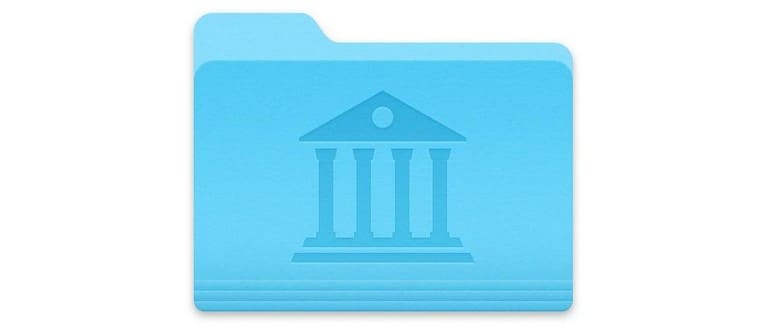Una cartella della libreria utente individuale contiene personalizzazioni, file di preferenza, cache e altri contenuti specifici per ogni singolo account utente su un Mac. Mentre la maggior parte degli utenti non avrà bisogno di accedere alla propria directory Libreria dell’account utente, ad alcuni utenti esperti piace avere un facile accesso a quella cartella per una varietà di scopi. Tutte le versioni moderne di macOS hanno l’impostazione predefinita di nascondere la cartella ~ / Library per impedire un accesso errato, ma con macOS El Capitan, Yosemite e versioni successive, è possibile utilizzare un semplice interruttore Impostazioni per visualizzare la cartella, se lo si desidera.
Rendi visibile all’utente la cartella ~ / Library in macOS El Capitan e Yosemite
Questo viene fatto su un account per utente:
- Dal Finder di macOS, apri il menu «Vai» e scegli «Casa», oppure naviga nella directory Home per un account utente attivo (la directory Home sarà il tuo nome utente breve, dove Downloads, Desktop, Pubblico, Le cartelle Musica, Immagini, ecc. sono memorizzate)
- Apri il menu «Visualizza» e scegli «Mostra opzioni di visualizzazione»
- Vicino alla parte inferiore dell’elenco delle impostazioni di Visualizza opzioni, seleziona la casella «Mostra cartella Libreria»
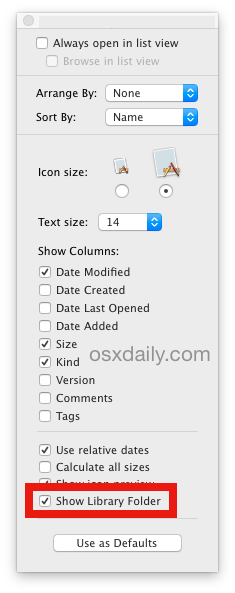
La modifica è istantanea e la directory della libreria degli utenti diventerà immediatamente visibile nella cartella home dell’utente, apparendo come qualsiasi altra directory accanto alle cartelle standard Download, Documenti, Immagini, Musica, Film, ecc.
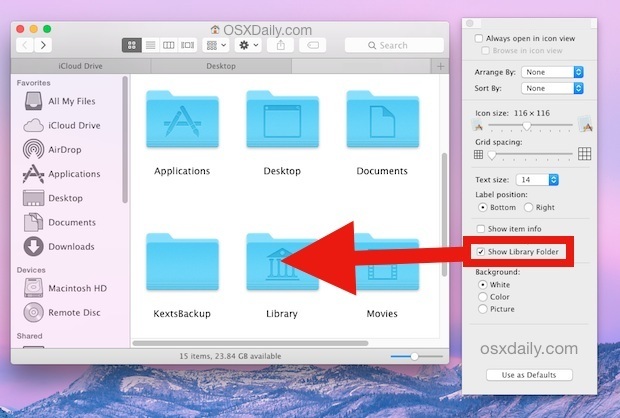
Se si desidera mantenere questa modifica, basta chiudere il pannello Opzioni di visualizzazione e l’impostazione rimarrà attiva per quell’account utente, a meno che non si decida di disattivarla nuovamente. Se in precedenza avevi impostato in modo ampio la visualizzazione di file nascosti su macOS, la directory Libreria sarebbe visibile nella cartella Home dell’utente anche senza questa impostazione attivata, ma apparirebbe come un’icona un po’ traslucida insieme ad altre cartelle e file nascosti.
L’apertura della cartella Libreria utente rivelerà la miriade di contenuti specifici per quell’account utente, da cookie, caratteri, cache, profili colore, script, file dell’applicazione, dettagli di autosalvataggio e molto altro.
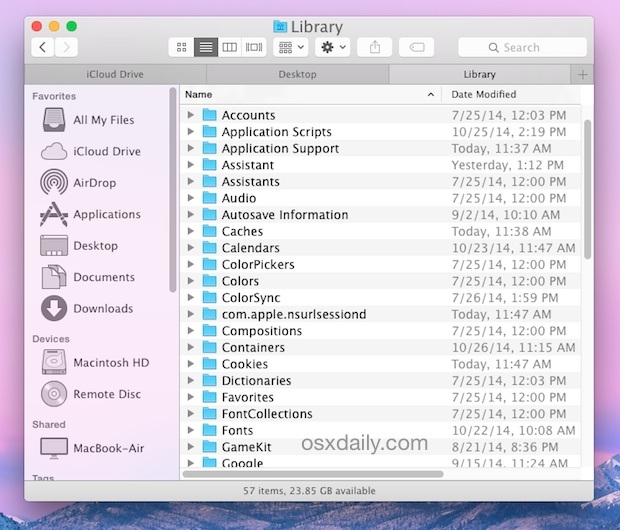
Non modificare nessuno di questi file o cartelle se non sai cosa stai facendo e perché lo stai facendo, potresti facilmente rovinare qualcosa.
In generale, se non si dispone di una ragione particolare per rivelare la cartella Libreria utenti, non si dovrebbe cercare nella directory. Apple ha scelto di nascondere questa cartella per un motivo, dal momento che non è destinata a essere una cartella utente per utenti Mac medi.
Questa semplice attivazione delle impostazioni è stata introdotta per la prima volta nella versione precedente di macOS, mentre in El Capitan e Yosemite o Mavericks è possibile continuare a utilizzare il Terminale e il menu Vai per accedere alla stessa cartella della libreria. Semplicemente impostandola per essere visibile all’interno di una cartella home dell’utente è senza dubbio il modo più facile per avere accesso costante alla cartella. Per questo motivo, l’approccio delle Opzioni di Visualizzazione è il metodo preferito per rivelare ~ / Library e il contenuto della Library per un determinato account utente in macOS, mentre le versioni precedenti di macOS continuerebbero ad utilizzare approcci diversi.
Novità e aggiornamenti per il 2024
Nel 2024, macOS ha visto ulteriori miglioramenti nella gestione delle cartelle nascoste e nell’interfaccia utente. Con l’aggiornamento a macOS Sonoma, Apple ha introdotto nuove funzionalità che semplificano la navigazione e l’accesso ai file. Ora, gli utenti possono anche utilizzare scorciatoie da tastiera per accedere rapidamente alla cartella Libreria, rendendo l’intero processo ancora più efficiente. Inoltre, la gestione delle preferenze di privacy e sicurezza è diventata più intuitiva, permettendo di personalizzare ulteriormente quali file e cartelle devono essere visibili, senza compromettere la sicurezza del sistema.
Per gli utenti esperti, l’uso di strumenti di terze parti per la gestione di file nascosti è diventato più popolare. Applicazioni come «Commander One» e «ForkLift» forniscono interfacce avanzate per accedere e gestire i file di sistema, inclusa la cartella Libreria. Questi strumenti offrono funzionalità di ricerca avanzate e opzioni di sincronizzazione che possono migliorare notevolmente la produttività, specialmente per chi lavora con grandi quantità di dati.
In conclusione, mentre la visibilità della cartella Libreria rimane un argomento di interesse per molti, le nuove funzionalità di macOS rendono l’esperienza utente più fluida e personalizzabile. Non dimenticare di esplorare le novità di macOS per rimanere al passo con le ultime tendenze e miglioramenti!